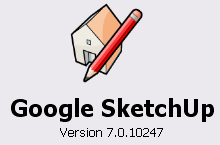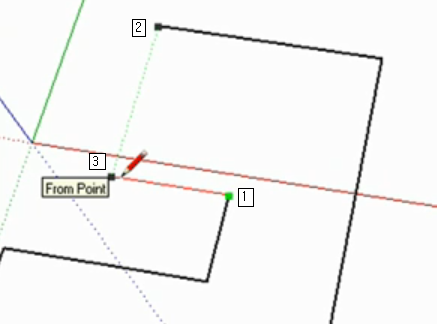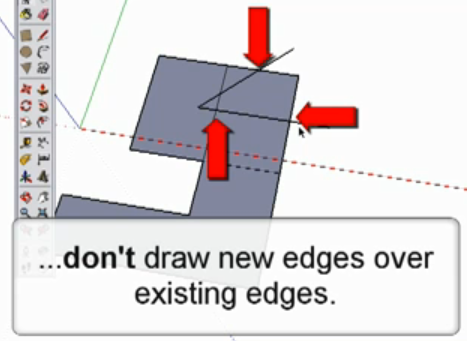엊그제 올린 "스케치업으로 구글어스용 3D 모델 제작방법"의 아랫부분에서는 스케치업을 사용할 때 가장 기본적으로 알아야할 개념에 대해 설명했습니다.
아울러, 회전(Orbit), 확대축소(Zoom), 이동(Pan) 등 화면을 제어하는 방법과, 평면 도형을 그린후 밀고당기기(Push/Pull) 도구를 사용하면 쉽게 3D 모델을 만들 수 있다는 것을 설명했습니다.
이번에는 가장 중요한 부분인 평면도형을 그리는 방법을 설명하는 비디오입니다. 여기에서는 가장 기초적으로 선(Line) 도구를 이용하여 평면도형을 만드는 방법, 주의해야 할 사항, 그리고 알아두면 편리한 사항 등을 설명하고 있습니다.
아래에는 이 비디오에서 중요하다고 생각하는 부분만 따로 캡처하고 설명하므로, 이 비디오를 따로 보면서 아래 글을 읽으시면 도움이 되실 겁니다.
첫번째,
우선 3D 모델의 기반이 되는 도형은 다음과 같은 2가지 조건에 맞아야 합니다. 이 조건이 맞춰지면 자동적으로 평면이 구성됩니다.
- 1) 반드시 폐곡선(Closed Loop)이어야 한다.
- 2) 반드시 동일한 평면에 존재(Coplaner)해야 한다.
선을 그릴 때는 3개의 축(초록/빨강/파랑)축을 따라 그리는 것이 좋습니다. 한 점을 찍고 다른 점을 클릭할 때 마우스를 이리저리 옮기면 선이 초록/빨강/파랑 선으로 바뀌는데, 이는 각각의 축에 평행하게 그려짐을 의미합니다. (기존 축에 평행하지 않는 선을 정확하게 그리는 건 매우 어렵습니다. 이때는 축을 원하는 방향으로 새로 설정한 후 그리는 게 좋겠죠.)
그리고 도형을 그릴 때에는 참조점(inferring point)를 잘 이용해서 그리는 것이 좋습니다. 즉, 아래 그림은 1까지 그린 후, 마지막 3번 점까지 선을 그려야 하는 경우에, 2번 점을 참조하여 동일한 크기로(직각으로) 그리는 경우입니다.
이때 마우스를 2번점에 가져가서 잠시 기다리면 그 점이 초록색으로 바뀌게 되는데, 이때 1부터 선을 그리면 3번 위치에 정확히 선을 그릴 수 있게 됩니다.
세번째,
기존 그려진 도형에서 새로운 도형을 추가할 때에도 참조점(inferring point)를 잘 이용하는 것이 좋습니다. 끝점은 초록색, 중간점은 하늘색, 어떤 선의 연장점은 빨간색, 그냥 선 위에 있는 임의의 점은 까만색이 되므로 이를 잘 관찰하면서 선을 그려야 실수가 없습니다.
따라서, 선을 그릴 때에는 기존에 존재하는 선에서 시작하여 다른 방향으로 그리는 것이 좋습니다.
네번째,
그려진 평면에 새로운 선이 추가되면 두개의 평면으로 분리됩니다. 즉 Push/Pull(밀고 당기기) 도구를 이용하면 두개의 평면이 따로따로 이동된다는 것입니다. 이때, 경계선(edge)에서 출발해서 경계선에서 끝나도록 그리는 것이 좋습니다. 그냥 선이 교차하면 자동적으로 분할되지 않기 때문입니다.
아래 그림에서 기존의 평면위에 새로운 선을 임의로 그려서 3군데가 만났지만, 이 점들은 자동으로 분리되지 않기 때문에 새로운 평면이 만들어지는 게 아니라, 그냥 선이 2개 추가되었을 뿐입니다.
그런데... Sketchup 7 으로 테스트를 해봤더니 위에 설명한 것과는 달리 자동으로 분할되네요... 이게 좀 더 편리하겠죠?
민, 푸른하늘
2009/06/20 - 스케치업으로 구글어스용 3D 모델 제작방법
2008/09/16 - 구글 주택 디자인 콘테스트 당선작 발표
2009/03/02 - 이번주의 팁 : 구글 스케치업으로 해저세계 모델링
2009/03/03 - 메디슨시, 자원봉사자에 의한 3D 모델 제작
2009/03/18 - 구글 스케치업 교량 모델링 콘테스트 개시!
2009/06/06 - 두번째 구글어스 3D 모델 제작자 베스트
2009/06/09 - 구글 스케치업 대피소 디자인 콘테스트
2009/06/11 - 구글어스 3D 모델 추가 - 우리나라도 쪼끔~~
2008/09/16 - 구글 주택 디자인 콘테스트 당선작 발표
2009/03/02 - 이번주의 팁 : 구글 스케치업으로 해저세계 모델링
2009/03/03 - 메디슨시, 자원봉사자에 의한 3D 모델 제작
2009/03/18 - 구글 스케치업 교량 모델링 콘테스트 개시!
2009/06/06 - 두번째 구글어스 3D 모델 제작자 베스트
2009/06/09 - 구글 스케치업 대피소 디자인 콘테스트
2009/06/11 - 구글어스 3D 모델 추가 - 우리나라도 쪼끔~~